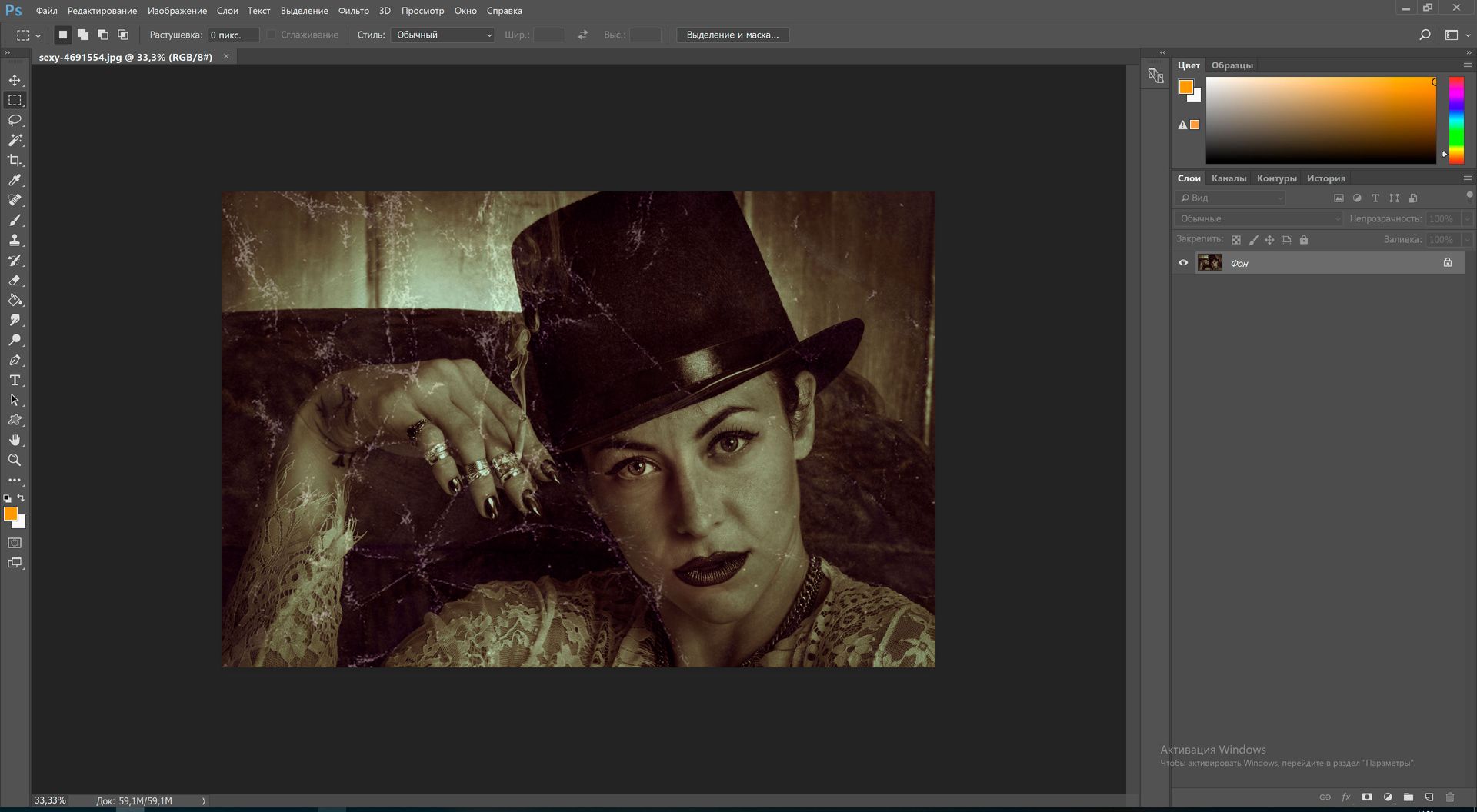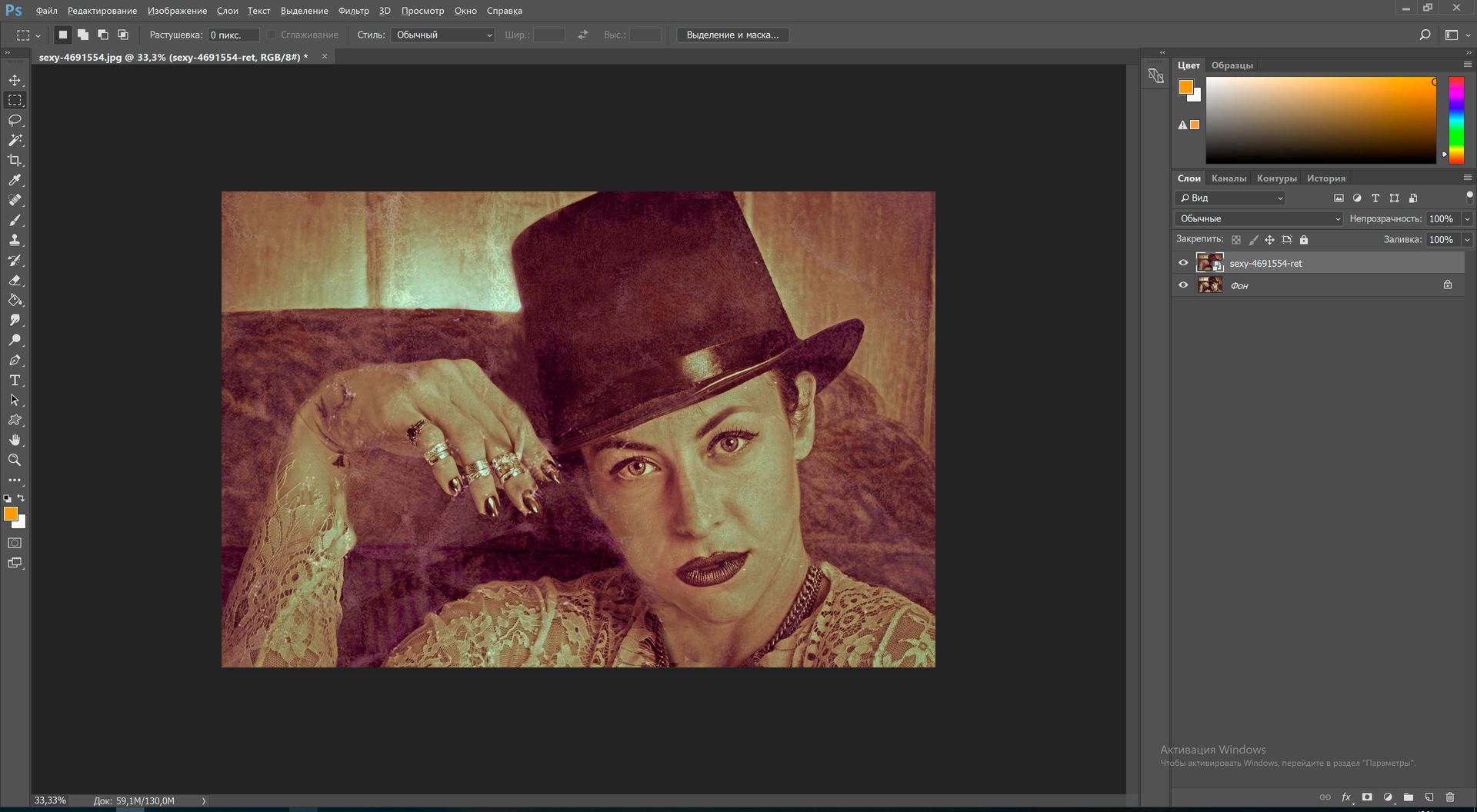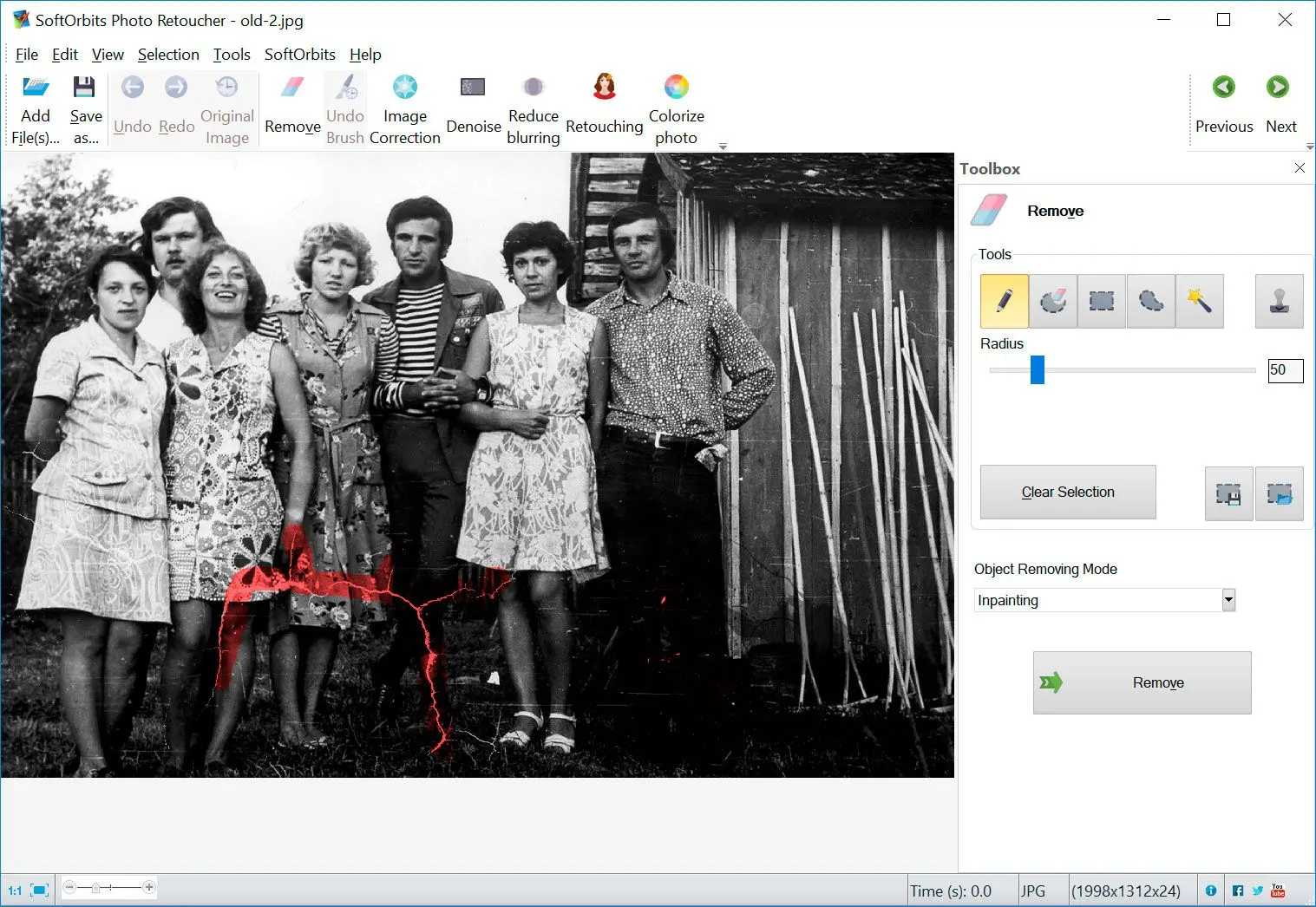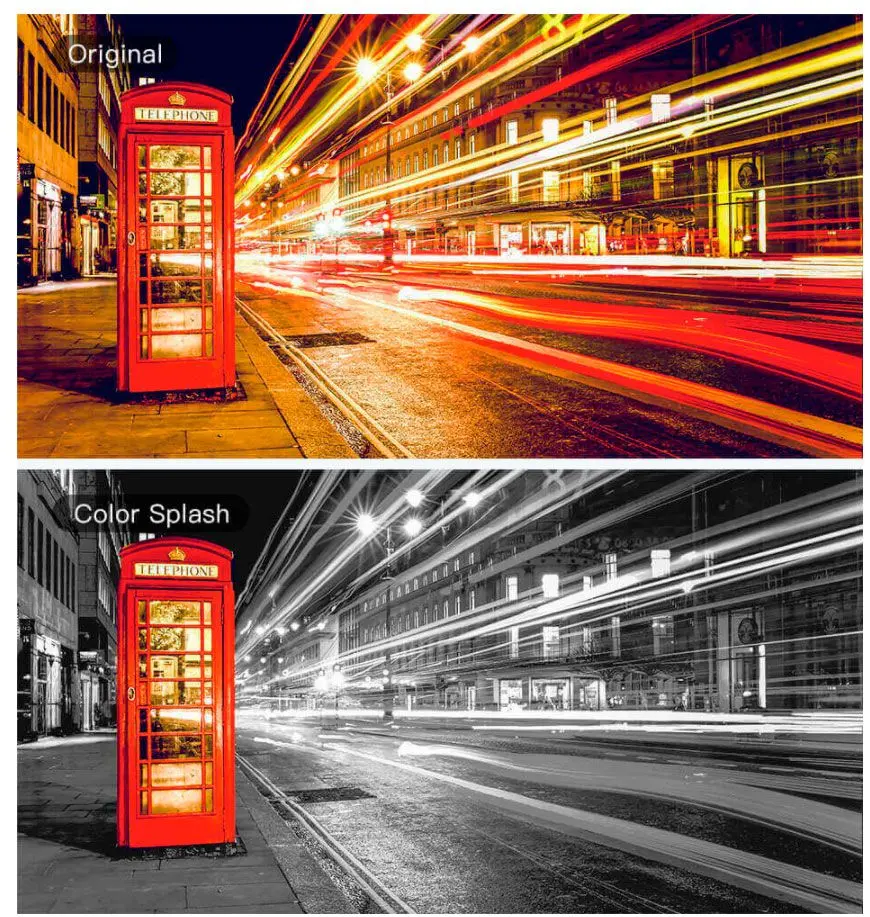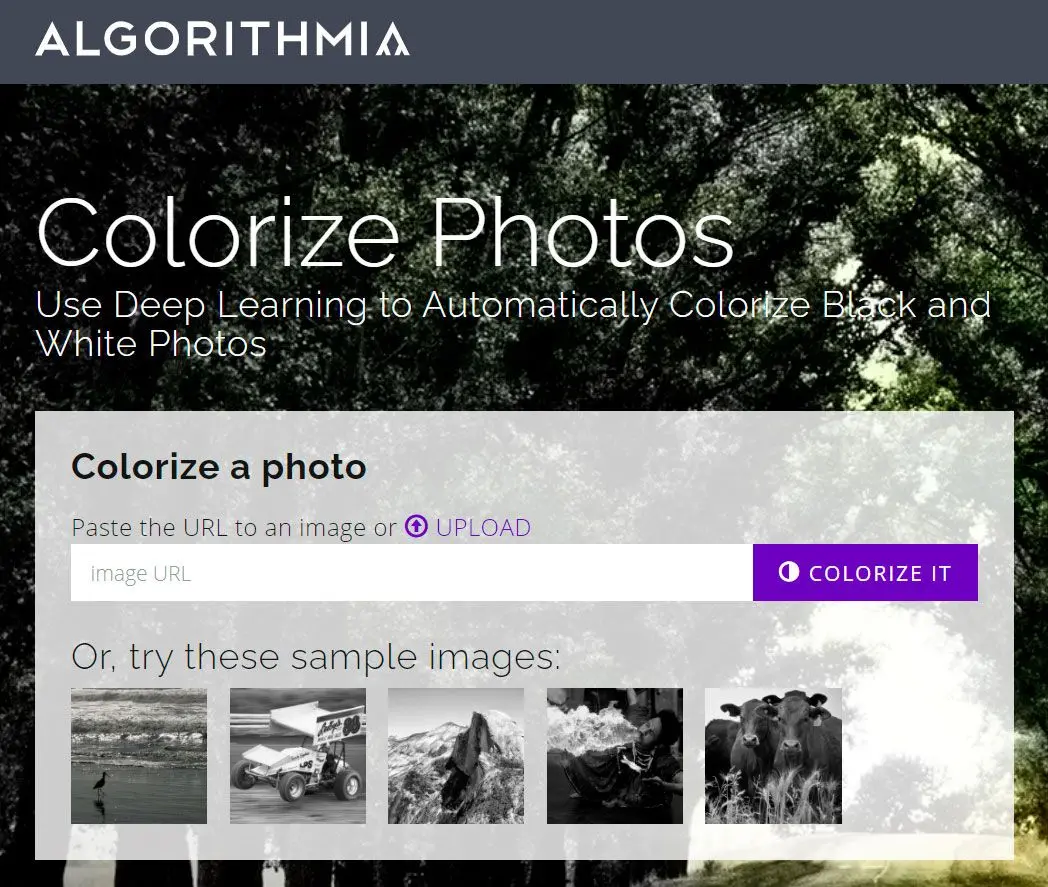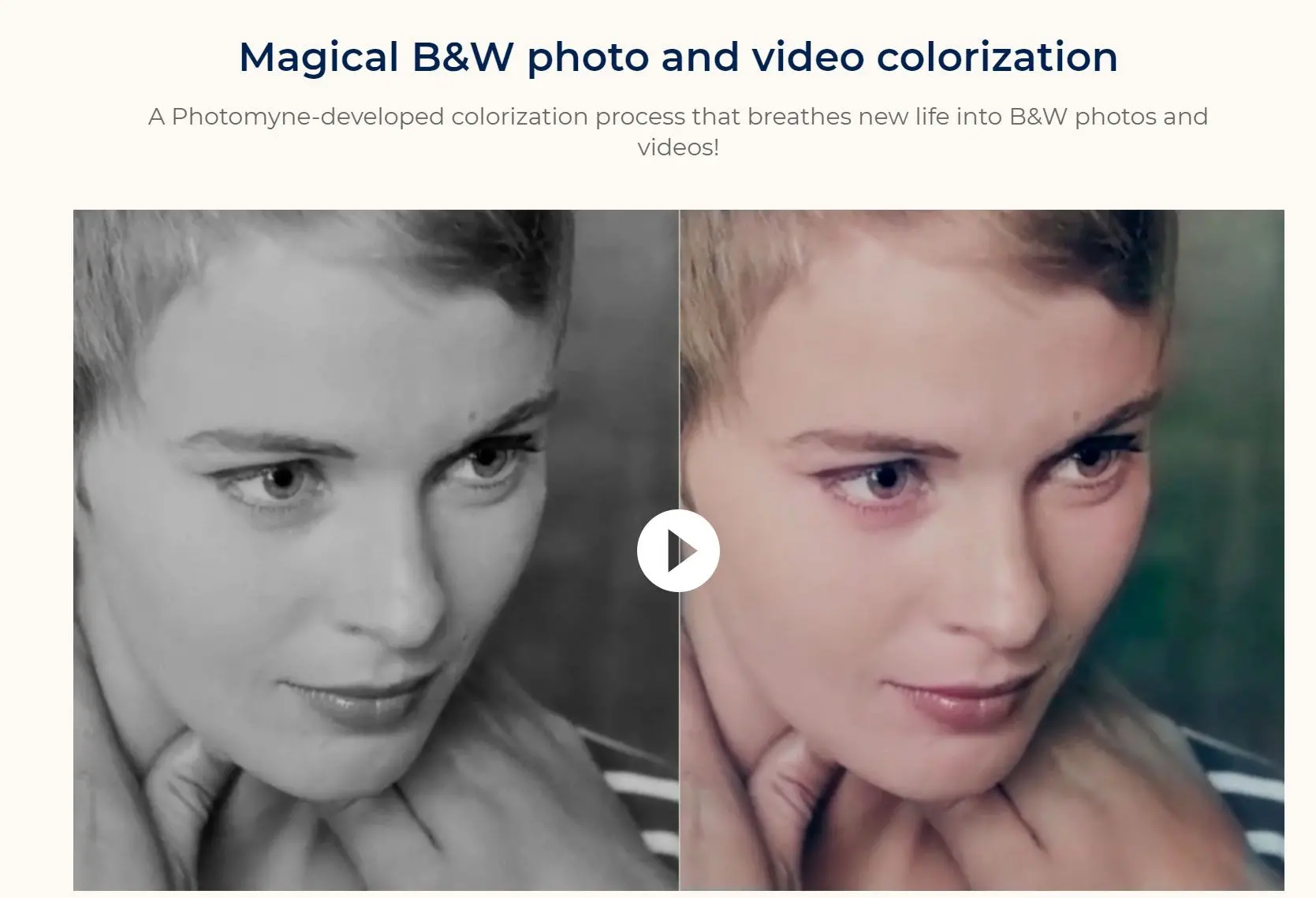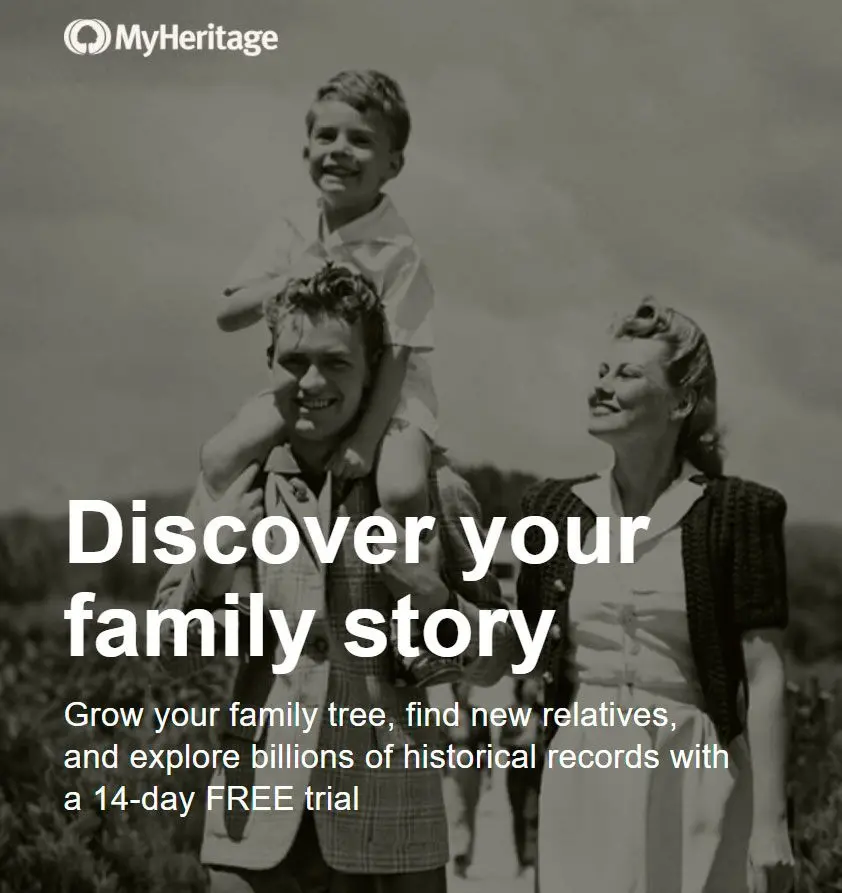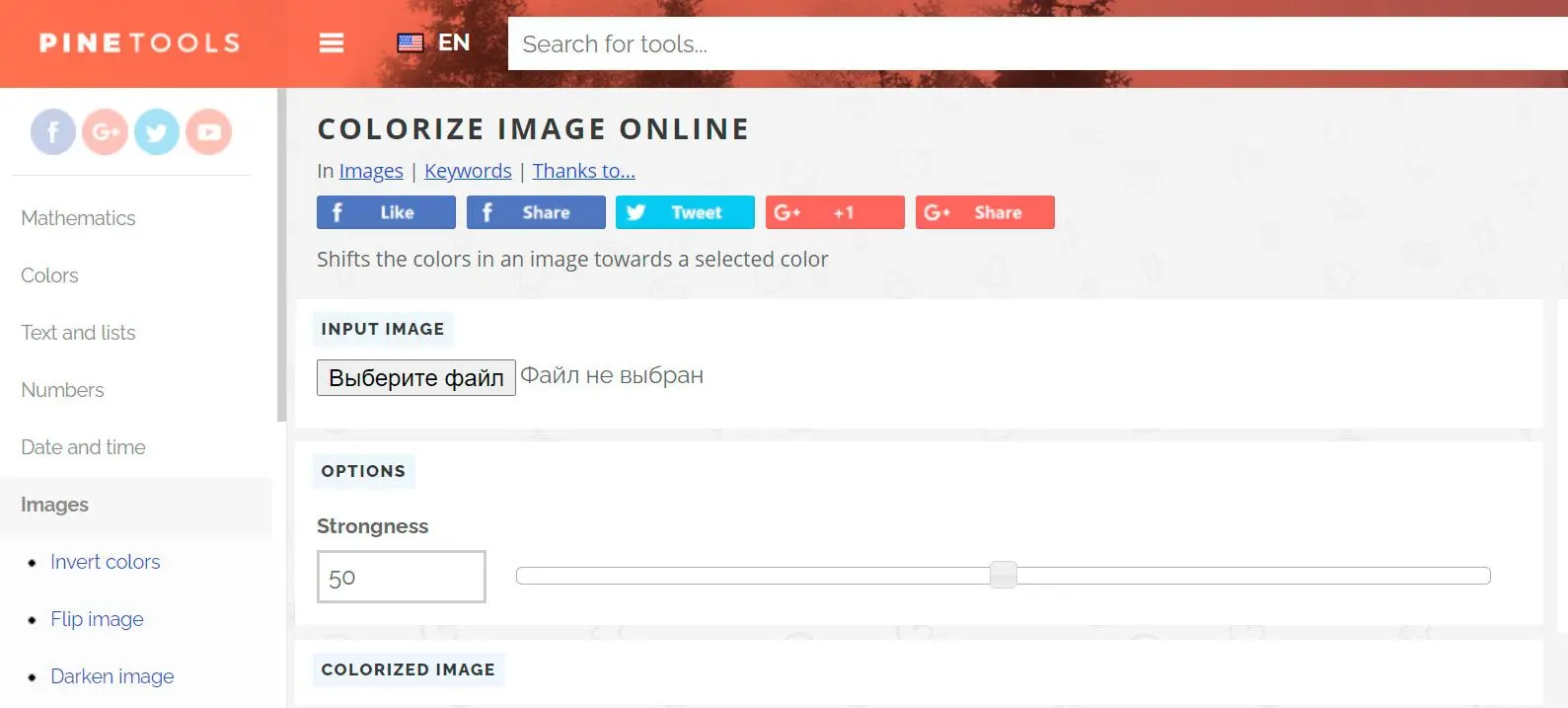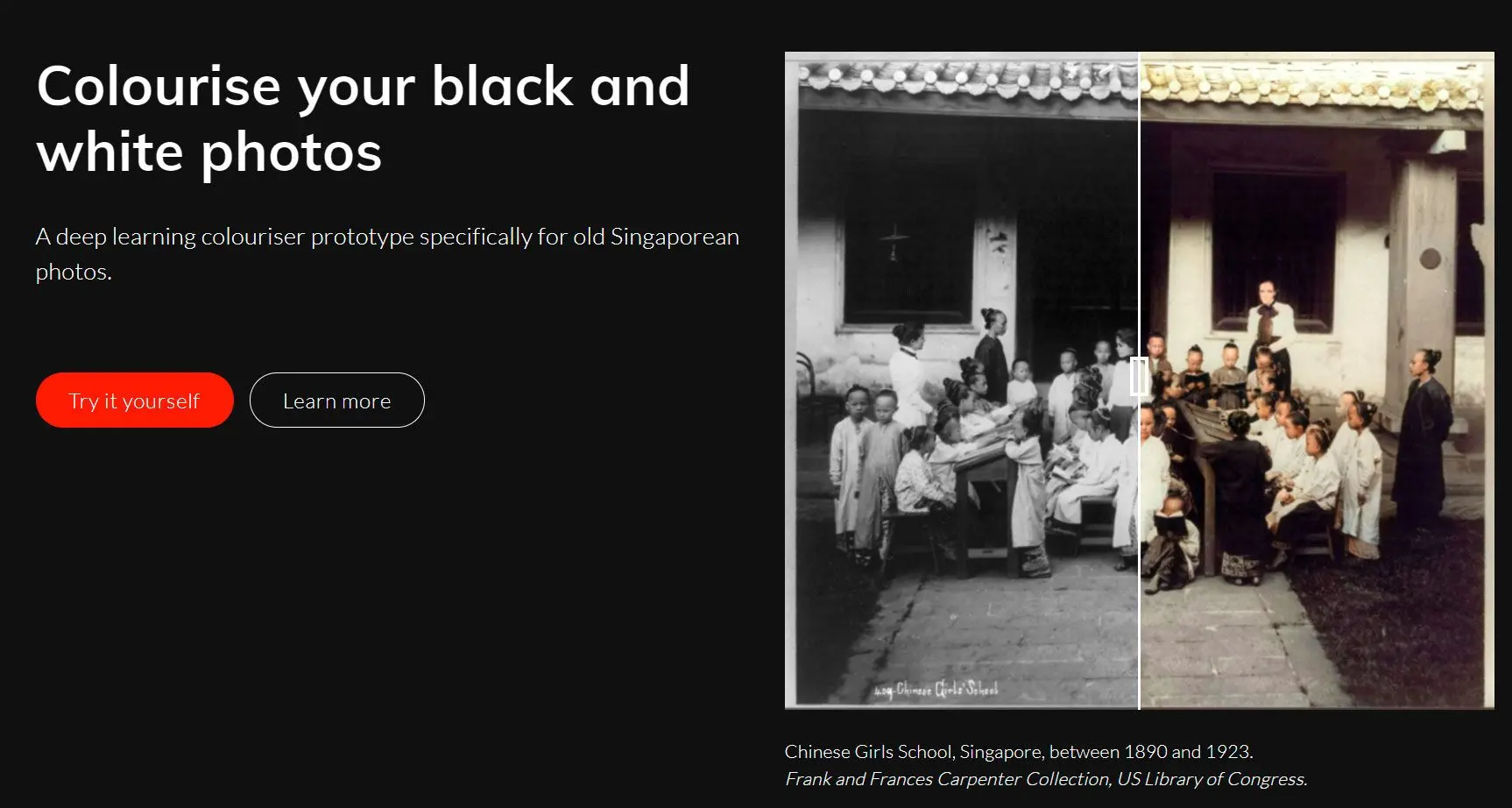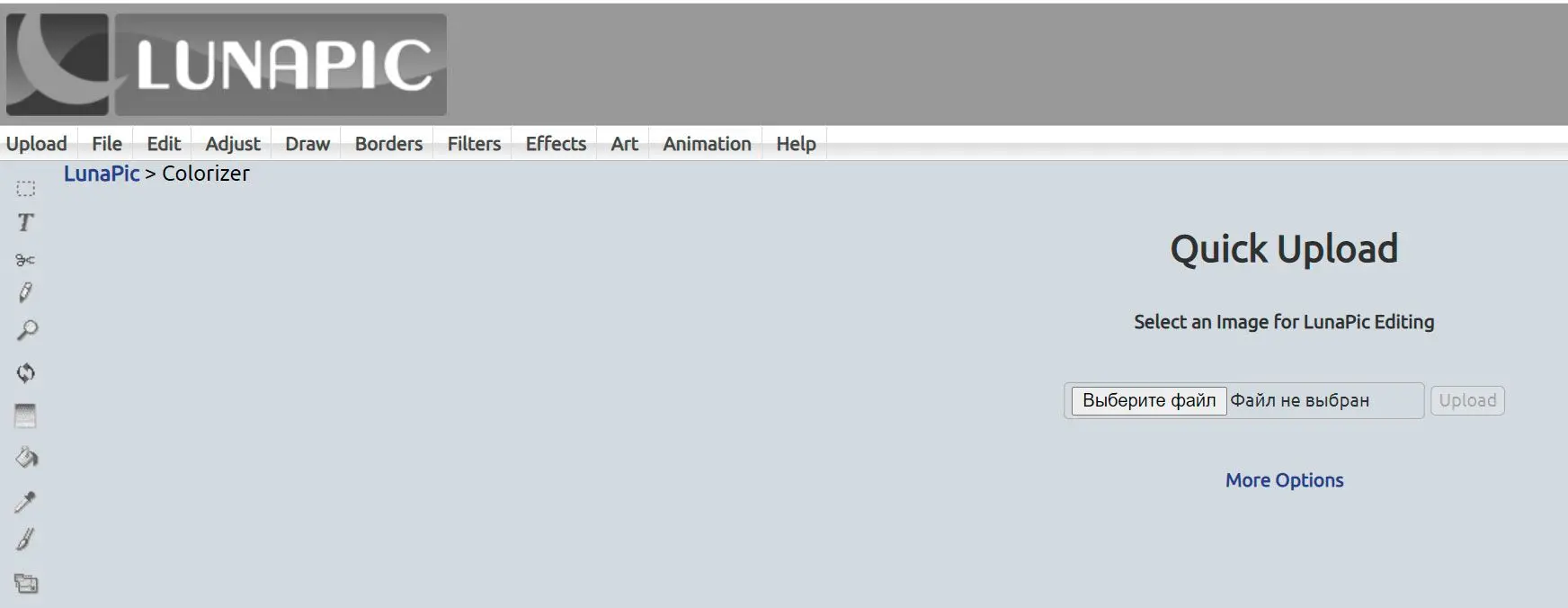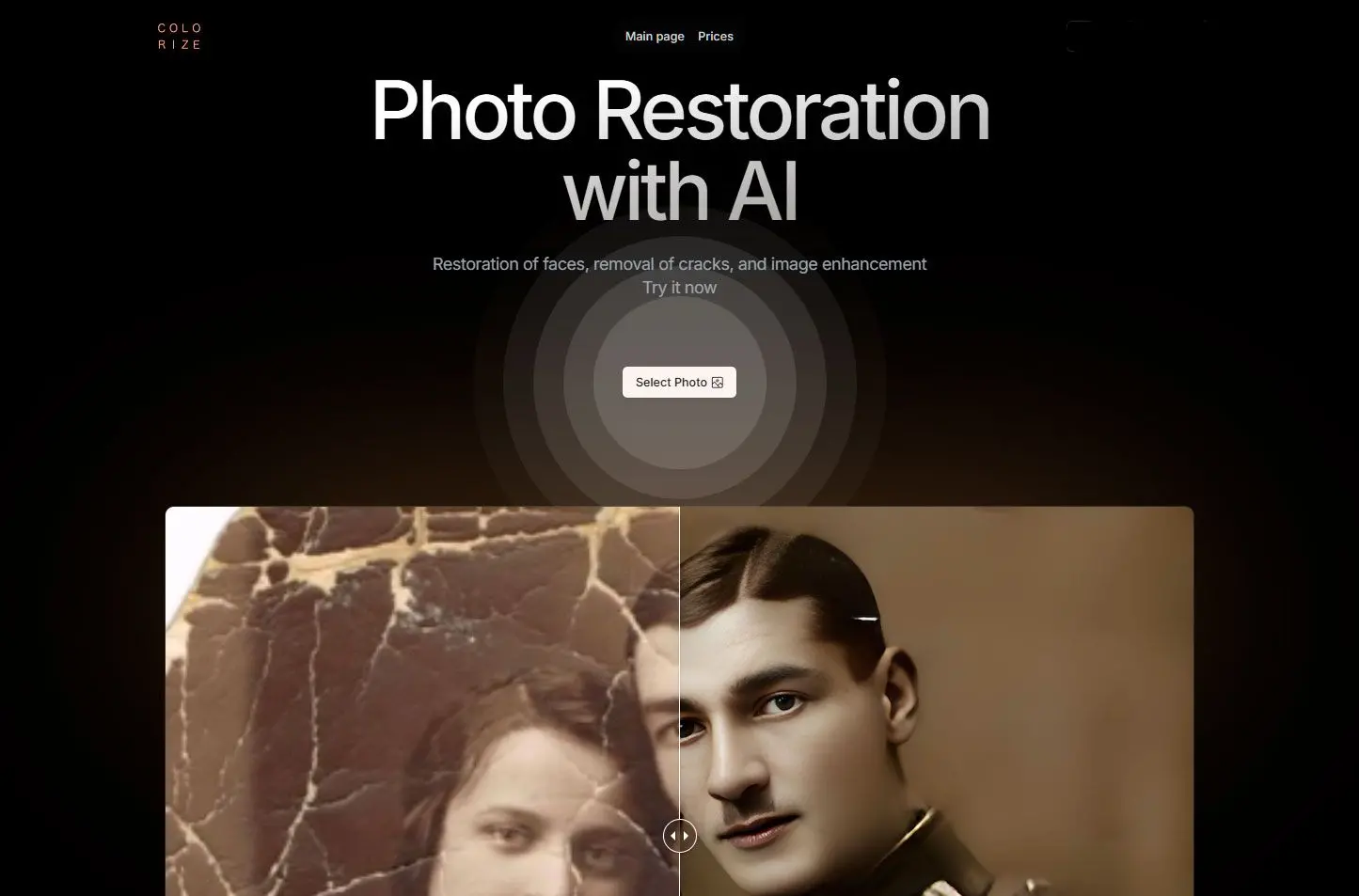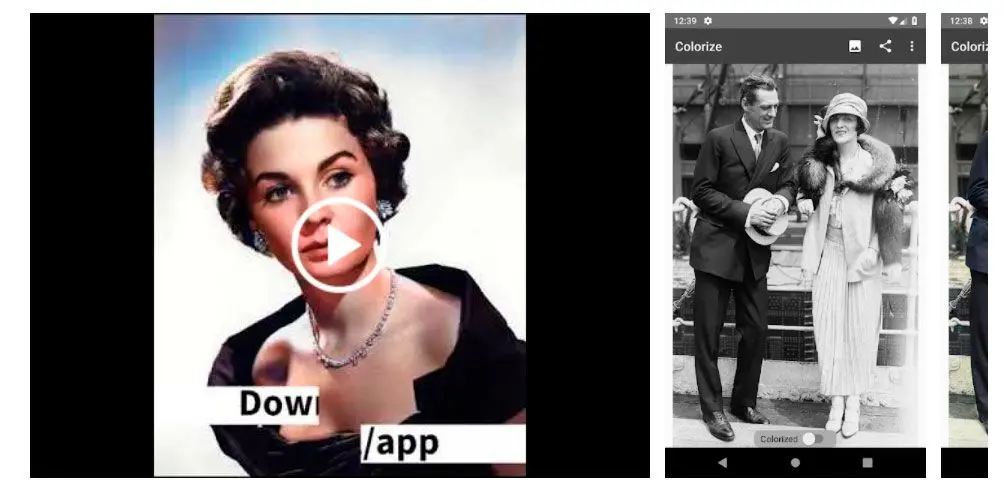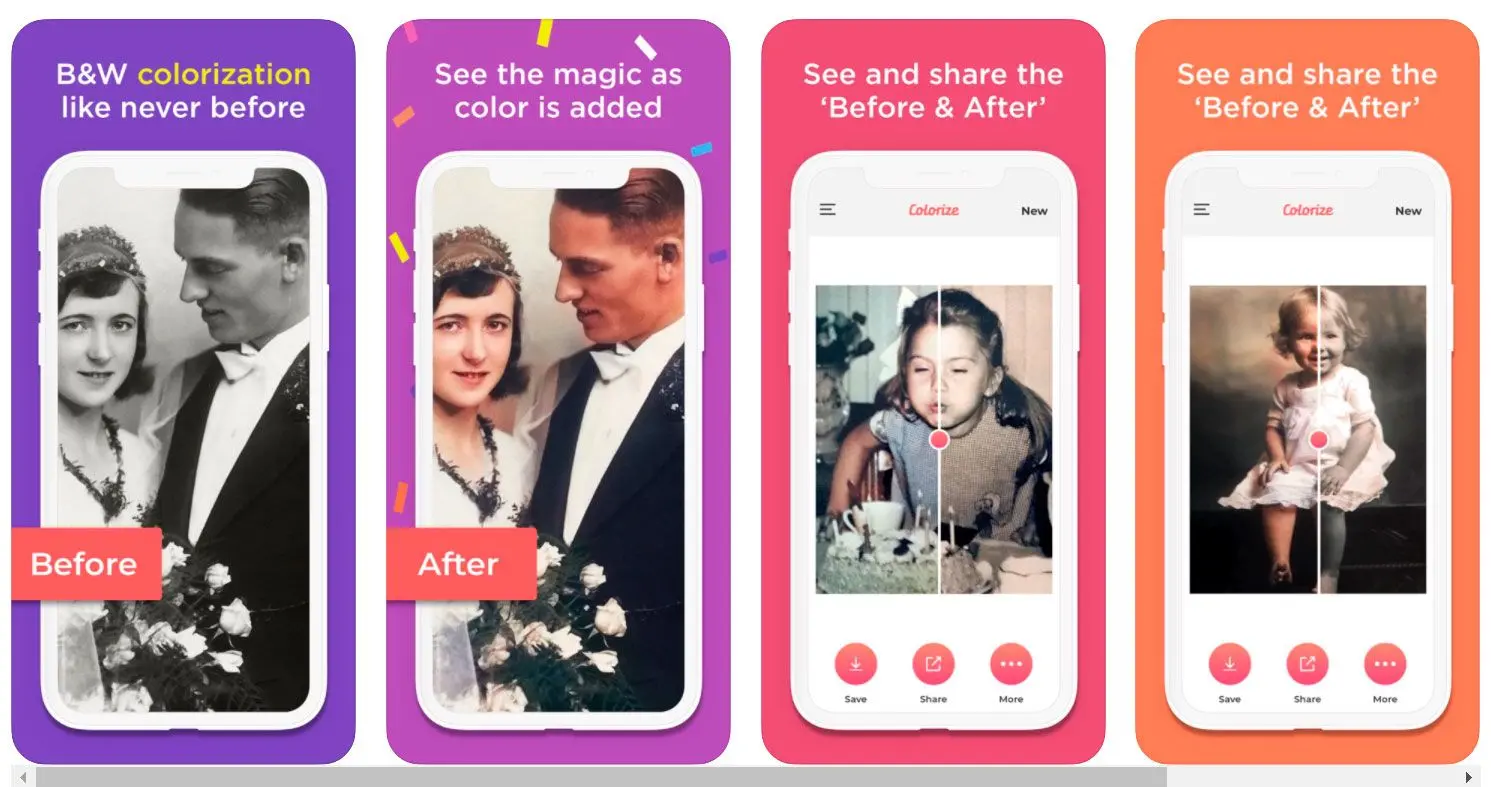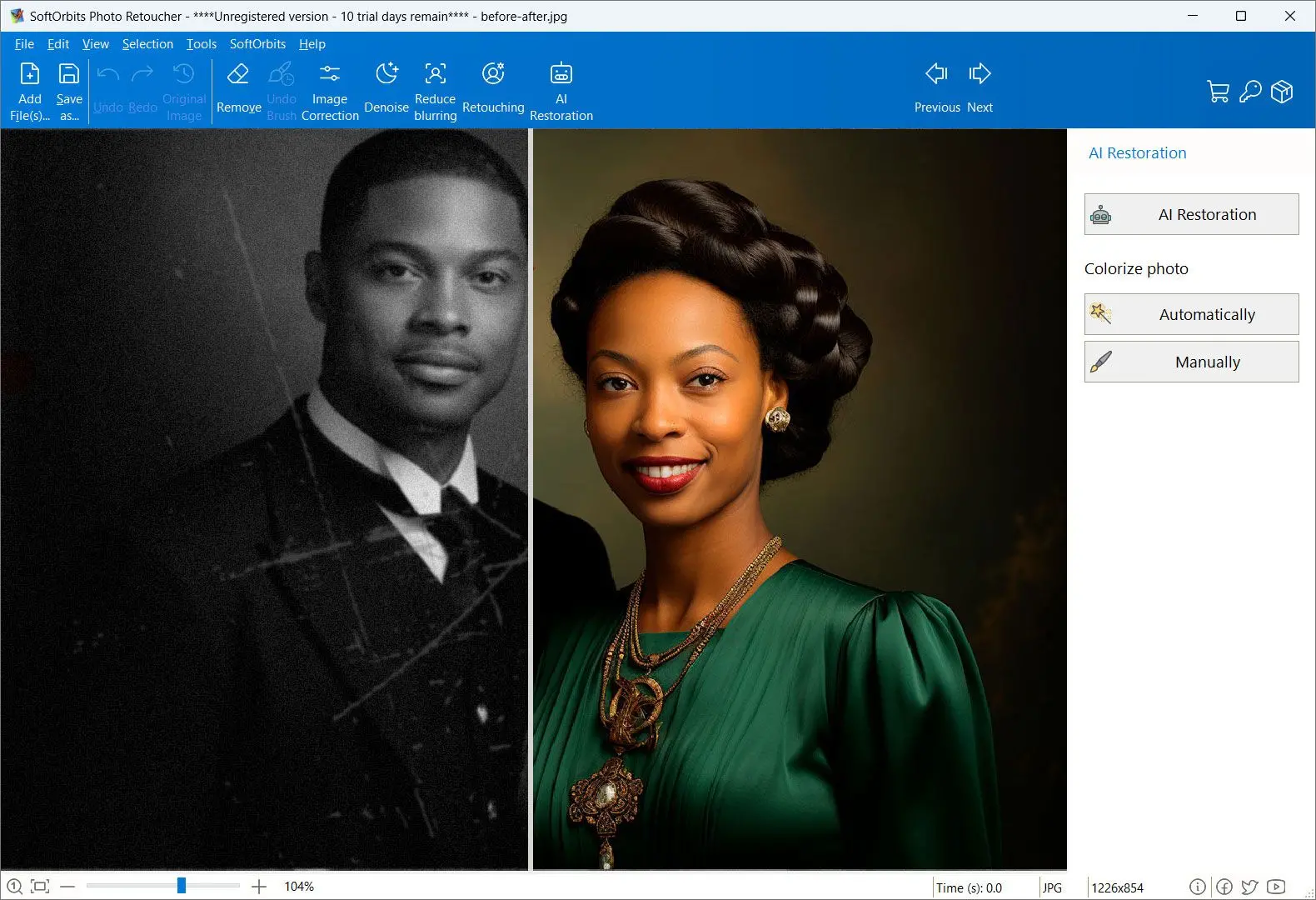写真カラー化ソフト比較
カラー化ソフト選択時、ニューラルネットワークアルゴリズム、効率性向上のためのバッチ処理能力、使いやすさを考慮したユーザーインターフェース、カスタマイズ可能な彩度調整機能を重視する。有料ライセンス投資前に、無料トライアルまたはオープンソースオプションでソフトウェア性能を評価する。
Paul
本表は、各種写真着色ソフトウェアおよびオンラインツールの比較分析を提供する。
AIエンジンの種類、バッチ処理機能、APIの利用可否、対応ファイル形式、画像サイズ制限などの技術仕様に焦点を当てる。この情報は、ユーザーが特定のニーズと技術的要件に基づいて最適なツールを選択するために重要である。
| ソフトウェア/ツール | 種類 | AIエンジン | バッチ処理 | API利用可否 | ファイル形式のサポート | 画像サイズ制限 |
|---|
| SoftOrbits Photo Retoucher | デスクトップソフトウェア | 独自のAI | 可 | 否 | 一般的な画像形式(JPG、PNGなど) | ライセンスによって異なる場合あり |
| Adobe Photoshop | Desktop Software | 統合されたAIツール | はい | はい | 広範な形式サポート(PSD、RAWなど) | システムリソースに依存 |
| Fotor Color Splash | オンラインツール | 基本的なAI/アルゴリズム | 限定的 | 否 | 一般的な画像フォーマット | サイズ制限の可能性 |
| Algorithmia | オンラインサービス | 高度なAI/ML | 制限あり | 可 | 画像URL、ファイルアップロードをサポートする可能性 | API利用制限に依存 |
| Photomyne | モバイルアプリ & オンライン | AI/ML | 制限あり | APIを持つ可能性(差異あり) | 一般的な画像フォーマット、ビデオフォーマット | デバイス/プランに依存 |
| MyHeritage | オンラインツール | AI/ML | 制限あり | 否 | 一般的な画像フォーマット | サイズ/数制限の可能性 |
| Pinetools | オンラインツール | 基本アルゴリズム | 限定的 | いいえ | Common image formats | サイズ制限の可能性 |
| Colourise.sg | オンライン ツール | 高度なAI/ML | 制限あり | いいえ | Common image formats | サイズ制限がある場合があります |
| Lunapic | オンライン ツール | 基本アルゴリズム | 制限あり | いいえ | 広範囲な画像フォーマット | サイズ制限がある場合があります |
| Colorize.cc | オンラインツール | 高度なAI/ML | 限定的 | 否 | 一般的な画像フォーマット | サイズ制限の可能性 |
| Colorize Images(Android) | モバイルアプリ | AI/ML | 制限あり | いいえ | Common image formats | デバイスリソースに依存 |
| Colorize - Color to Old Photos (iOS) | モバイル アプリ | AI/ML | 制限あり | いいえ | Common image formats | Dependent on device resources |
参考文献
Levin A., Lischinski D., Weiss Y. 最適化を用いた着色 //ACM SIGGRAPH 2004 Papers. – 2004. – С. 689-694.
Xu R. et al. Pik-Fix: 古い写真の復元とカラー化 //IEEE/CVF Winter Conference on Applications of Computer Vision議事録. – 2025. – С. 1724-1734.
Montabone S. 写真レタッチ //Beginning Digital Image Processing: Using Free Tools for Photographers. – 2009. – С. 123-149.
Bonsack W. K., Stock J. 光電分光測光法. II. --型星およびA型星の単色 //The Astrophysical Journal. – 1957. – Т. 126. – С. 99.
Wang Y., Yan W. Q. 深層学習法を用いたヒト肺のグレースケールCT画像のカラー化 //Multimedia Tools and Applications. – 2025. – Т. 81. – №. 26. – С. 37805-37819.